تنظیمات Anycubic Photon در chitubox
تنظیمات Anycubic Photon در chitubox :
Anycubic Photon را می توان به عنوان یکی از شناخته شده ترین و در عین حال به صرفه ترین چاپگر های سه بعدی موجود در بازار دانست. این چاپگر سه بعدی بر مبنای رزین عمل می کند.
این دستگاه با استفاده از نرم افزار بسیار کاربردی و در عین حال ساده، کار ها را بر مبنای کاربرد فوتون به سرانجام می رساند. چاپ های بعدی که از کیفیت بالایی برخوردار هستند را می توان با استفاده از برش دهنده ای اختصاصی به نام Anycubic انجام داد.
هر چه مدل مورد استفاده در راستای فراهم کردن استفاده از فوتون پیچیدگی بیشتری داشته باشد، تنظیمات چاپگر می بایست به میزان بیشتری کنترل شود.
به منظور استفاده از مدل های پیچیده تر می توان از برش دهنده ای به نام ChiTuBox استفاده کرد. این محصول توسط شرکت چینی که CBD-Tech نام دارد، تولید می شود.
از این محصول می توان بیش از 20 چاپگر گوناگون بر مبنای رزین را به صورت رسمی مورد پشتیبانی قرار داد. از جمله ی چاپگر های بر مبنای رزین می توان به Anycubic Photon اشاره کرد.
از این برش دهنده در کنار نمایه استوک برای فوتون استفاده می شود. پیش از کار با این تجهیز، می بایست تنظیمات چاپ و تناسب آن با سخت افزار را مورد بررسی قرار داد.
پیکربندی آن به صورت قدم به قدم برای نسخه ی رایگان و اصلی این برش دهنده پوشش داده خواهد شد. علاوه بر این، برای هر یک از موارد، پیشنهاداتی را در ارتباط با مقادیر بهینه برای هر یک ارائه خواهیم نمود.
بهتر است گفته شود که چاپ رزین اجازه ی تعریف بسیاری از مولفه های چاپ را در حین انجام عملیات برش به کاربر نمی دهد. بسیاری از این موارد، با رزین های خاص مرتبط است.
تنظیمات سخت افزار تعیین کننده ی تنظیمات باقی مانده در ارتباط با چاپ بر مبنای استفاده از فوتون است. هرچند در برخی از موارد، نمایه قابلیت پوشش دادن پیش فرض مدل های خاص را ندارد. بنابراین می توان تنظیمات مورد نظر را ویرایش کرد.
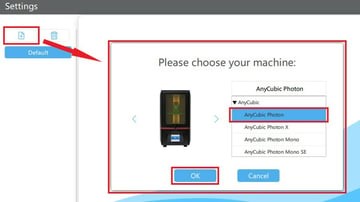
تنظیمات Anycubic Photon در chitubox
به راحتی می توان Anycubic Photon را در ChiTuBox مورد استفاده قرار داد. با استفاده از این فرآیند می توان به صورت خودکار، ویژگی های فیزیکی دستگاه مانند وضوح و ابعاد و اندازه ها را پیکر بندی کرد.
این در حالی است که پیشنهاد تنظیمات دستگاه به منظور چاپگر سه بعدی با بهره گیری از فوتون، چاپ پیش فرض است. برخی اوقات می توان از نمایه های مواد دیگر مانند رزین در دستگاه استفاده کرد. هر چند این مورد برای فوتون Anycubic به کار نمی آید.
این مراحل اولیه برای شروع است:
- با باز کردن ChiTuBox، به “تنظیمات” در پانل سمت راست بروید.
- در پنجره تنظیمات، روی نماد “+” در گوشه بالا سمت چپ کلیک کنید.
- “Anycubic Photon” را از لیست انتخاب کنید. (این معمولا اولین انتخاب است.)
- روی «OK» کلیک کنید.
پس از انجام این مراحل، می توان فوتون را در پنل سمت چپ در بخش تنظیمات به فهرست اضافه کرد. پس از پیکربندی نمودن همه ی مولفه های دستگاه، می بایست تنظیمات چاپ را به طور دقیق انجام داد.
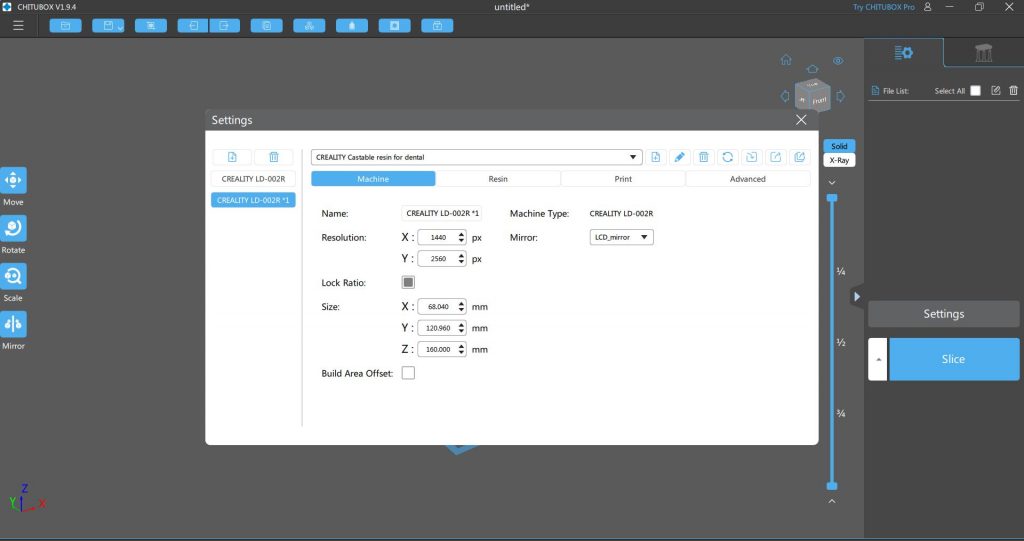
تنظیمات Anycubic Photon در chitubox
ما در این قسمت تمامی نکات ضروری را در ارتباط با تنظیمات چاپ ChiTuBox و نحوه ی استفاده از فوتون را در آن مورد بررسی قرار می دهیم. در ارتباط با مناسب ترین ترکیب در مقادیر پیش فرض از نمایه سهام نیز اطلاعاتی را ارائه خواهیم نمود.
تنظیمات ذکر شده در تمامی فناوری های چاپ سه بعدی یکسان است. بسیاری از کاربران با این موارد به خوبی آشنایی دارند.
ارتفاع لایه ضخامت هر برش به منظور ایجاد یک شیء سه بعدی مورد بررسی قرار می گیرد. ارتفاع بر روی زمان و بیشتر از آن، بر روی کیفیت چاپ موثر است. محدوده ی ارتفاع لایه را چاپگر سه بعدی با استفاده از قابلیت های خود تعیین می کند.
محدوده ی معرفی شده برای وضوح لایه ی فوتون از 0.25 تا 0.1 میلی متر است. عدد دقیقی وجود ندارد که بتوان آن را به عنوان ارتفاع صحیح برای لایه معرفی کرد؛ هرچند پس از بررسی، مقدار 0.05 میلی متر برگزیده شد. دلیل این انتخاب، تناسب میان کیفیت با زمان چاپ است.
تنظیمات Anycubic Photon در chitubox
تعداد لایه های پایین
تعداد لایه ها میزان قوت چسبندگی را برای صفحه ی ساختمانی تعیین می کنند. این کار به منظور قرار گرفتن هر چه بیشتر لایه ها در معرض نور انجام می شود. در این حالت است که پایه ی محکمی برای مدل ایجاد می شود.
اندازه ی اولین لایه های چاپ با استفاده از مقدار مشخص شده تعیین می شود. در نهایت، مولفه های دیگری مانند زمان نوردهی پایین بر روی عملیات مورد نظر تاثیر می گذارد.
در ارتباط با پروفایل های فوتون، برخی از افراد ترجیح می دهند که حداکثر از هفت لایه ی پایین استفاده کنند. البته پس از بررسی هایی که انجام داده شد، این نتیجه حاصل شد که استفاده از چهار لایه پروفایل فوتون کافی است تا یک پایه ی قوی و محکم ساخته شود.
تعیین دقیق و مناسب تعداد لایه های پایینی باعث فزونی یافتن زمان چاپ می شود. دلیل آن این است که زمان نوردهی در این لایه ها از لایه های معمولی به مراتب بیشتر است. در صورتی که مشاهده کردید که چسبندگی مدل به تخت با سختی زیادی همراه است، بهتر است تعداد لایه های پایینی را بیشتر کنید.
- تعداد لایه های پایین: 4 عدد

Exposure time
تنظیمات Anycubic Photon در chitubox
زمان نوردهی و زمان نوردهی پایین
به مدت زمانی که هر لایه به منظور جذب انرژی از اشعه ی فرابنفش استفاده می کند تا تغییر فاز از مایع به جامد و نیز حفاظت صورت بگیرد، بازه ی زمانی قرار گرفتن در معرض گفته می شود. مدت زمان قرار گرفتن در معرض برای یک لایه، تناسب مستقیمی با استحکام آن دارد. از عواملی که کیفیت چاپ را پایین خواهد آورد، می توان به تابش نور بیش از حد لازم اشاره کرد. تابش نور بیش از حد می تواند باعث کاهش کیفیت مدل شود.
از عوامل گوناگونی که می توانند بازه ی زمانی نوردهی را تعیین کنند، می توان به رنگ لایه، میزان شفافیت لایه، اندازه ی ارتفاع لایه و رزینی که در آن به کار می رود، اشاره کرد. این بازه ی زمانی برای فوتون به طور معمول 6 تا 14 ثانیه می باشد.
یکی از راهکار هایی که در ارتباط با رزین ها مطرح می شود، این است که برند های تولید کننده ی رزین هایی که به تازگی قرار است از آن ها استفاده کنید را مورد بررسی و آزمایش قرار دهید. صفحه های برخوردار از تنظیمات فوتون برای تعداد قابل توجهی از رزین ها در بازار موجود است. این می تواند اولین قدم شما به منظور انجام کالیبراسیون باشد.
تنظیم با زمان نوردهی پایین ارتباط دارد. زمان نوردهی پایین بر اساس تنظیمات پیشین بر روی لایه های پایینی پیاده سازی خواهد شد. شما می توانید از مقدار بیشتری به منظور تعیین زمان نوردهی برای لایه های پایین استفاده کنید. دلیل آن این است که این لایه ها برای چسبیدن کامل به تخت به میزان تابش بیشتری نیاز دارند.
در مجموع بهتر است میزان نوردهی به لایه های پایین، از مقدار هایی که در حالت عادی برای نوردهی استفاده می شود، 8 تا 10 برابر بیشتر باشد.
- زمان قرار گرفتن در معرض: وابسته به رزین
- زمان نوردهی پایین: 8 تا 10 برابر بیشتر از زمان نوردهی استاندارد
حالت انتظار در حین چاپ
رزینی که در مخزن قرار دارد در زمان چاپ کردن باید از یک بازه ی زمانی مناسب به منظور تکمیل شدن روند محافظت از هر لایه برخوردار باشد.
ChiTuBox Basic به منظور بررسی و کنترل نمودن این مورد با معرفی نسخه ی 1.9.0 راهکار تازه ای را ارائه کرده است. این راهکار بر مبنای تغییراتی در تنظیمات بازه ی زمانی استراحت در نظر گرفته شده و ارائه شده است. هر چند باید در نظر داشته باشید که از این قابلیت نمی توان در دستگاه های Anycubic بهره مند شد.
به همین دلیل است که شما باید برای جبران این موضوع از حالت Light Off Delay بهره ببرید. این حالت را می توان در میان گزینه های موجود در منوی کشویی پیدا و انتخاب کرد.
- حالت انتظار در حین چاپ: تأخیر خاموش شدن نور
تاخیر نور خاموش و تاخیر نور پایین در نوردهی
در شرایطی که بتوان لایه را به طور کامل مشاهده کرد، اشعه ی فرابنفش خاموش خواهد شد. در این حالت، صفحه ی ساخته شده از جای خود به سمت بالا حرکت خواهد کرد.
در این حالت، آرایه های vat و فرابنفش هر دو به صورت هم زمان خنک خواهند شد. این در حالی است که چنین شرایطی، ایجاد یک فضای مناسب را برای رزین جدید فراهم می کند تا از این طریق بتوان شکاف (Gap) لایه را پر نماید.
به مدت زمانی که آرایه ی اشعه ی فرابنفش ناشی از فوتون خاموش می شود، بازه ی زمانی تاخیر در خاموش شدن نور گفته می شود.
فوتون از دیدگاه سامانه ی عامل در مدل های قدیمی 6.5 ثانیه تاخیر در زمان نوردهی دارد. برای مدل های جدید میزان تاخیر کمی پایین تر است و به 4.5 ثانیه رسیده است. اگر متناسب با قدیمی یا جدید بودن مدل، تاخیر زمانی در نظر گرفته نشود، می تواند مشکلات قابل توجهی را برای عملکرد صحیح فوتون به دنبال داشته باشد.
مشخصات سهام ChiTuBox باعث رسیدن این مقدار به صفر می رسد. این اقدام به عنوان یک مزیت مهم شناخته می شود. آن چه مهم است این است که بر خلاف تصوراتی که بسیاری از افراد در ذهن دارند، رسیدن این مقدار به صفر تاثیر خاصی بر روی زمان از پیش تخمین زده شده ی چاپ نمی گذارد.
تنظیم این مورد تنها می تواند با استفاده از طولانی تر کردن روند آن، زمان چاپ را دستخوش تغییر قرار دهد. این در صورتی است که زمان تاخیر برای مدت بیشتر از 7 ثانیه تعیین شود.
بازه های زمانی طولانی تر خاموش کردن دستگاه باید زمان های بیشتری را ایجاد کند تا رزین جدید به خوبی جریان پیدا کند و بتواند بر روی فیلم FEP قرار بگیرد. این قابلیت برای کار با رزین های چسبنده که از جریان های برخوردار از بازه های زمانی بیشتر استفاده می کنند، مناسب تر خواهد بود.
به جهت بهره گیری از رزین های استاندارد، مقادیری که به سامانه های عامل داده می شود می بایست به صورت مناسب عمل کنند و بازه ی زمانی چاپ در این صورت است که به مقدار کمینه ی خود خواهد رسید.
زمانهای خاموش طولانیتر باید زمان بیشتری را برای جریان یافتن رزین تازه و نشستن روی فیلم FEP فراهم کند. این می تواند در هنگام کار با رزین های چسبناکی که جریان آنها طولانی تر است مفید باشد.
برای رزین استاندارد، مقادیر تعریف شده توسط سیستم عامل باید به خوبی کار کنند و کل زمان چاپ را به حداقل می رساند.
- تاخیر خاموش شدن نور: 0
- تاخیر خاموش شدن چراغ پایین: 0
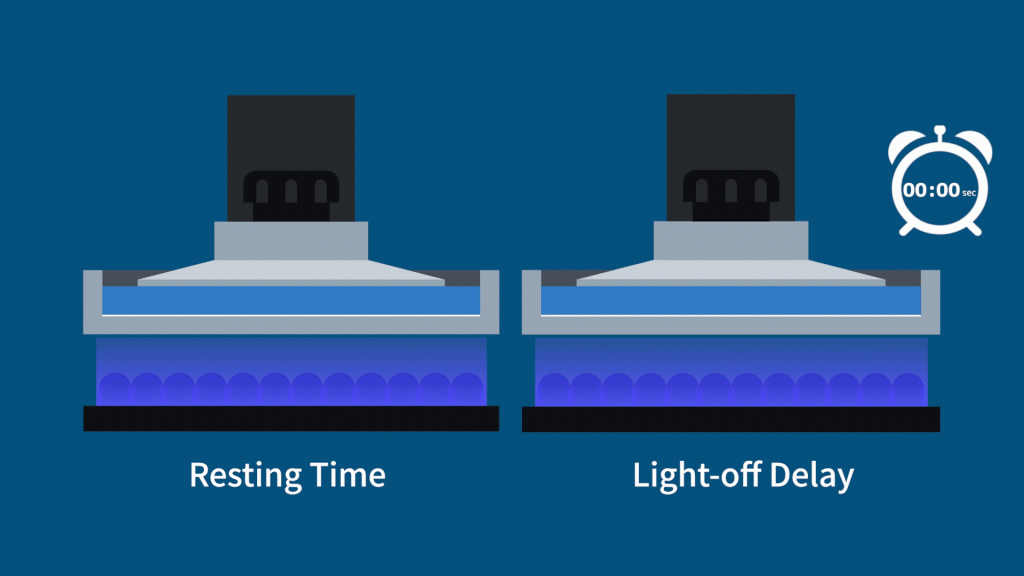
تنظیمات Anycubic Photon در chitubox
تنظیمات آسانسور (فاصله و سرعت)
موارد مرتبط با تنظیمات بالابر ها به مولفه های خاصی اطلاق می شود که ناظر بر حرکت صفحات ساخت میان چرخه هایی است که به منظور نوردهی مورد استفاده قرار می گیرند. حرکات صفحات ساخت میان چرخه ها در جهت های بالا و پایین صورت می گیرد.
با استفاده از واحد میلی متر است که فاصله ی بالابر تعیین می شود. این فاصله ای است که صفحه ی ساخت آن را پیمایش می کند. این در حالی است که بازه ی طولی برای بالابر پایین به طور یکسان تعیین می شود و چنین حالتی را می توان تنها برای اولین لایه ها تعیین نمود.
ChiTuBox بازه ی طولی 5 میلی متری را به صورت پیش فرض برای لایه های عادی و پایینی طیف وسیعی از چاپگر های سه بعدی مانند فوتون Anycubic تعیین خواهد کرد. افزایش میزان بازه ی تعیین شده مورد نظر نیست؛ چرا که این افزایش موجبات هرچه طولانی تر شدن زمان چاپ را فراهم می کند.
سرعت بالابر را می توان همان نرخ بالا و پایین شدن صفحات ساختمانی دانست. سرعت بالابر را با استفاده از واحد میلی متر بر دقیقه اندازه گیری و معرفی می کنند. سرعت بالابر در حالت های گوناگون با لایه های عادی و لایه های پایینی تناسب و تطبیق داده شده است.
در صورتی که سرعت بیش از حد استاندارد برای بلند کردن به کار رود، شاهد شکسته شدن تکیه گاه های به کار رفته خواهیم بود. دلیل آن این است که لایه ی در دست کار، پس از تابش و آماده سازی به گونه ای ملایم به فیلم FEP خواهد چسبید.
اگر بلند کردن با سرعت بسیار پایینی صورت بگیرد، زمان چاپ بر مبنای تصاعد فزونی خواهد یافت. چرا که در چنین حالتی، زمان مناسبی به هر یک از لایه ها اختصاص خواهد یافت و افزوده خواهد شد.
به هیچ عنوان نمی توان سرعت جمع کردن را با کاری که در چاپگر های سه بعدی FDM صورت می گیرد مرتبط دانست. در ChiTuBox، این مولفه می تواند به راحتی موجبات تنظیم سرعت صفحه ی ساخت از بالا به پایین را فراهم سازد.
در تنظیم سرعت صفحه ی ساخت از بالا به پایین این نکته در نظر گرفته می شود که سرعت ذکر شده از سرعت بالابر بسیار بالاتر و بیشتر است. با عنایت به ویژگی های مربوط به سهام فوتون، می بایست در نظر گرفت که استفاده از آن بر اساس سرعت 150 میلی متر بر دقیقه تنظیم شده است.
- فاصله بالابر پایین: 5 میلی متر
- فاصله بالابر: 5 میلی متر
- سرعت بالابر پایین: 65 میلی متر در دقیقه
- سرعت بالابر: 65 mm/min
- سرعت جمع شدن: 150 میلی متر در دقیقه
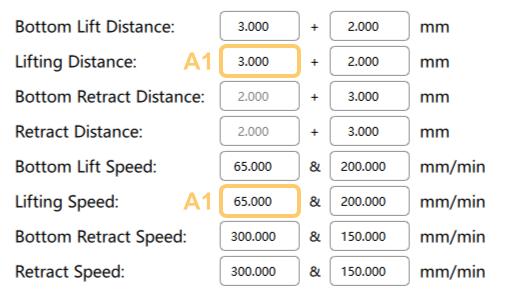
کالیبراسیون بسیار مهم است
همانطور که قبلا ذکر شد، بسیاری از تنظیمات چاپ SLA یا وابسته به سخت افزار هستند یا به شدت به رزین های خاص مورد استفاده مربوط می شوند. با این حال، برای مدلهای مشکلساز، تغییر دادن این تنظیمات میتواند یک نجات واقعی باشد و بهینهسازی آنها میتواند چاپ سریعتری را بدون کاهش کیفیت ارائه دهد.
در چنین شرایطی است که می توان از کالیبراسیون به صورت کاربردی بهره گرفت. هر یک از برند های رزین و شرایط آن ها با یکدیگر متفاوت هستند. این موضوع می تواند حتی در برخی از زمان ها در یک مجموعه یا شرکت به وقوع بپیوندد.
حالا که متوجه شده ایم که هر یک از مولفه های مورد نظر بر روی چه مولفه ی دیگری اثر گذار است، می توان با طیب خاطر جست و جو کرد و مشاهده کرد که بهره گیری از چه حالت هایی در تنظیمات می تواند شما را به سمت بهترین کار قابل انجام رهنمون سازد.
به منظور اطلاعات بیشتر می توانید از نکات مهمی استفاده کنید که AmeraLabs به منظور انجام کالیبراسیون و نیز پیاده سازی و اجرای یک مدل بی نظیر برای کالیبراسیون SLA معرفی نموده است.
